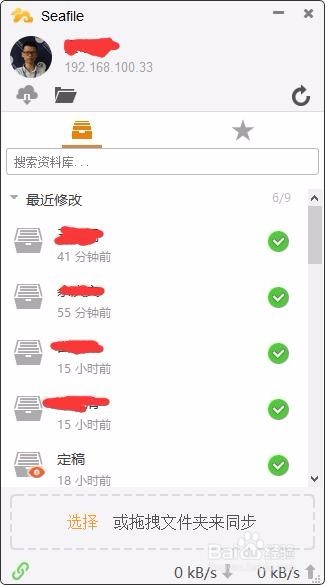教你搭建个人/企业私有云盘,再不担心资源丢失
1、连接linux服务器,安装lnmp环境(这个不会装的可以百度,按照官方教程来就行了。)
2、下载seafile文件包
使用screen -S seafile命令新建会话窗口,防止中途断线,丢失窗口。

3、使用cd命令切羞蚊换到www文件夹下(这里根据自己想要保存的路径来)。
cd /home/www

4、使用mkdir命令在www文件夹返秤称下建一个seafile文件夹。
mkdir seafile

5、使用cd命令转到新建的seafile文件夹。
cd seafile

6、使用wget+资源地址 命令将seafile软件包下载到新建的seafile文件夹中。
wget http://seafile-downloads.oss-cn-shanghai.aliyuncs.com/seafile-server_6.0.8_x86-64.tar.gz

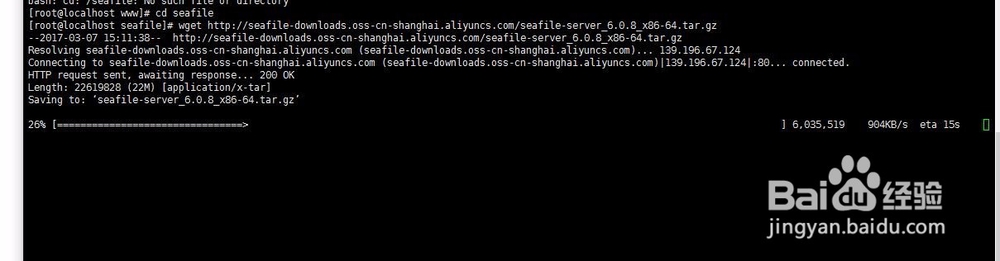

7、使用tar -xzvf 命令解压下载好的资源包。
tar -xzvf seafile-server_6.0.8_x86-64.tar.gz
上面的命令结构是tar -xzvf 文件名.tar.gz 根据下载的软件名子改变即可。

8、按照官方要求,要在seafile目录里再建一个installed文件夹。
mkdir installed

9、然后把下载的安装包移到installed文件夹下(这步其实没什么卵用,就是为了养成好习惯而已)
mv seafile-server_6.0.8_x86-64.tar.gz installed

10、这时,目录结构应该是这样的
#tree seafile -L 2
这样设计目录净够的好处在于
和 seafile 相关的配置文件都可以放在 seafile 目录下,便于集中管理.
后续升级时,你只需要解压最新的安装包到 seafile 目录下.
1、安装前的准备工作
安装 Seafile 服务器之前,请确认已安装以下软件
MariaDB 或者 MySQL 服务器 (MariaDB 是 MySQL 的分支)
python 2.7 (从 Seafile 5.1 开始,python 版本最低要求为2.7)
python-setuptools
python-imaging
python-mysqldb
python-ldap
python-urllib3
python-memcache (或者 python-memcached)
2、如果没装,就执行下面命令安装MariaDB
yum install mariadb-server

3、出现选择,输入y(yes、确认的意思)
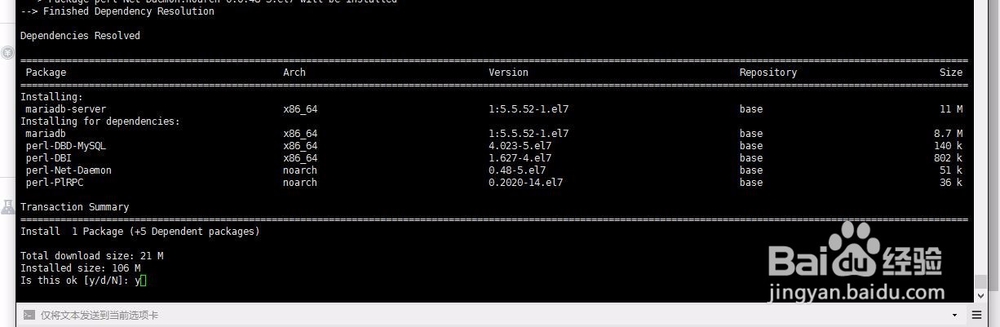
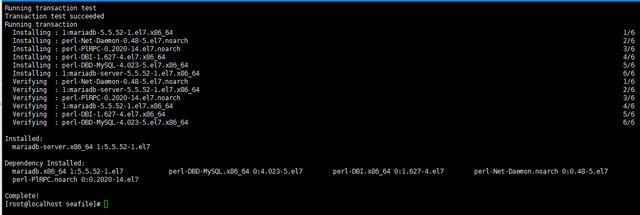
4、再执行下面的命令安装python。
yum install python-setuptools python-imaging python-ldap MySQL-python python-memcached python-urllib3
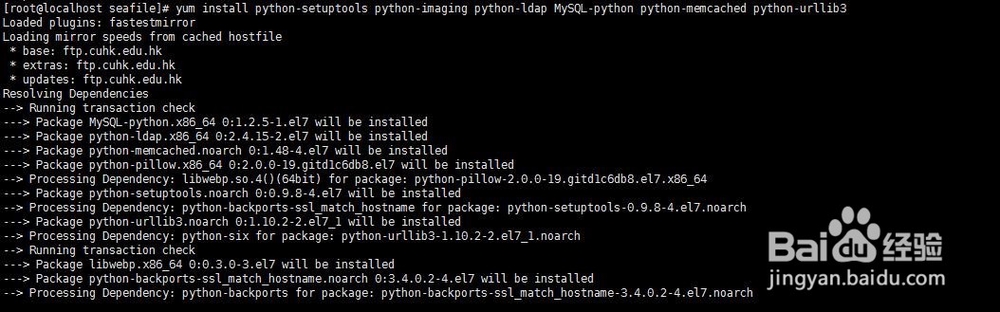
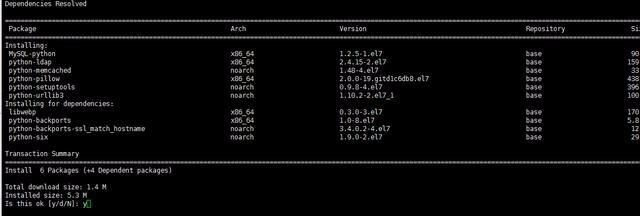
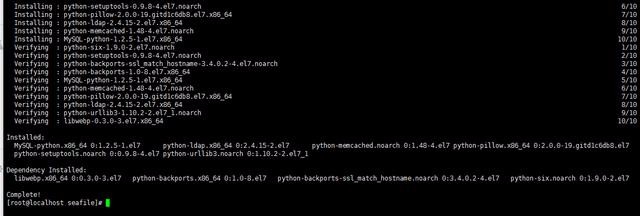
1、执行cd命令转到解压出来的seafile文件夹。
cd seafile-server-6.0.8

2、运行安装脚本并回答预设问题
./setup-seafile-mysql.sh
到达下图这里按回车键继续:
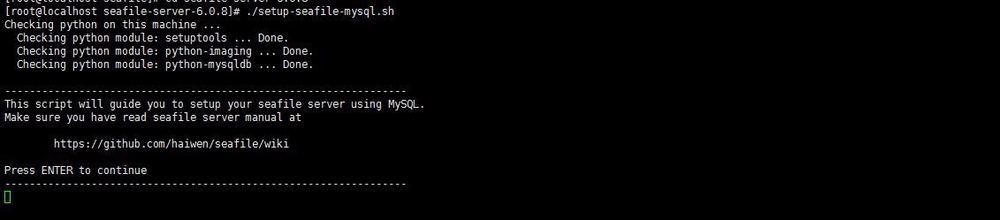
3、设置服务器名称,输入seafile,并回车

4、输入域名或者ip,这里小编就填写服务器ip了,懒得弄域名,回车。
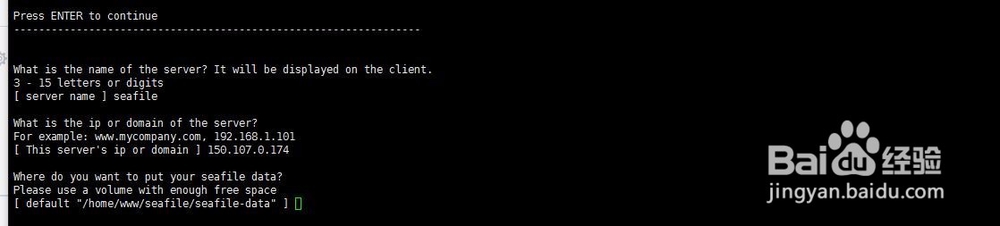
5、接下来就是设置存放你的宝贝资源的文件目录了,这里要选择大的磁盘路径哦,小编这里www目录挂载的磁盘是最大的,所要当初下载文件的时候都是往www目录里下载。因此程序默认的文件就在www下。回车!
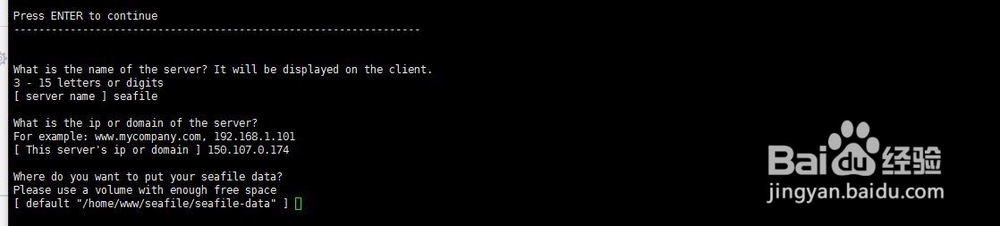
6、接下来是设置端口号,小编这里就默认了,直接回车,如果你的服务器8082端口被占用,就改别的吧。回车。

7、下面是新建数据库或者选择已经存在的数据库,我们是新安装的,当然是新建,果断选1,回车
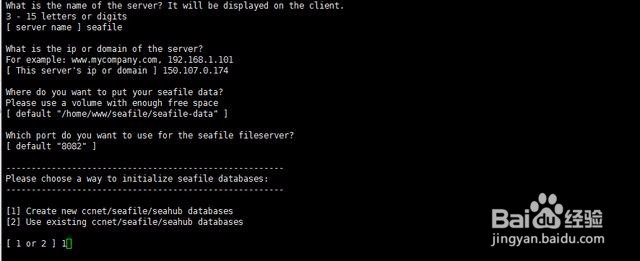
8、再下面是填写数据库服务器地址,我这个就是本机,默认即可。回车
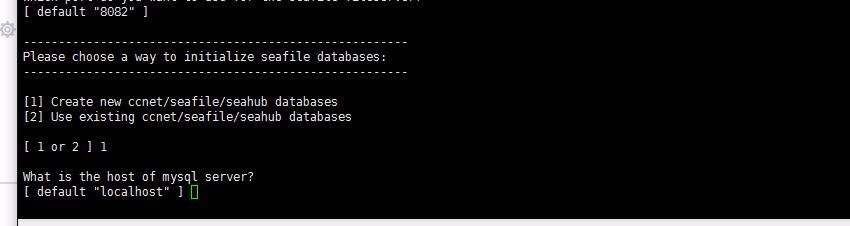
9、下面是填写数据库端口,一般都是3306,默认,回车。

10、下面是输入数据库用户名为root的密码,这个在安装lnmp的时候是你自己设置的。这里注意,linux输入密码是不显示的,你直接输入即可,输入完成按回车。


11、下面为seafile创建mysql用户,输入用户名,默认即可。回车

12、给数据库用户seafile设定密码,还是什么都不显示的 输入即可。回车

13、设置ccnet服务的数据库名(步骤真多啊,我有点后悔写这个教程了。。。。),默认,回车

14、给seafile-server起个数据库名,默认,回车

15、给seahub设置数据库名……,默认,回车!!!!!!!!

16、终于到了确认配置信息的步骤了/(ㄒoㄒ)/~~,按回车。
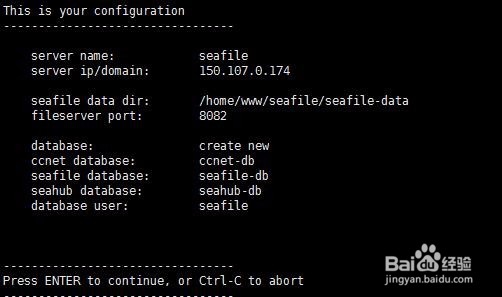
17、安装成功的画面!
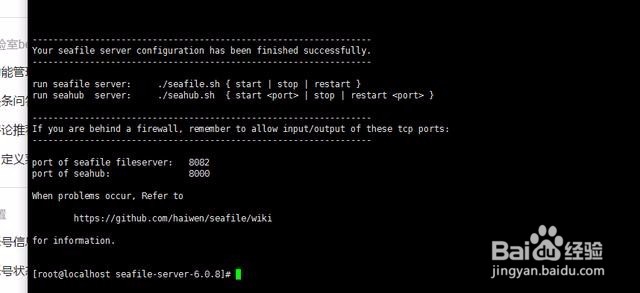
18、启动seafile服务

19、启动seahub,并设置后台登陆邮箱
./seahub.sh start
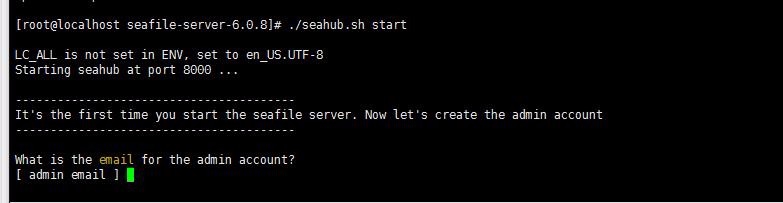
20、输入登录密码=》确认密码=》启动成功!


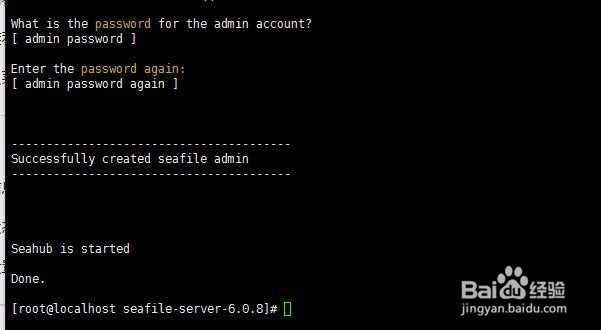
21、登录网页版网盘,并配置。
在浏览器中输入:http://150.107.0.174:8000/ (你的ip地址:端口号)
就会重定向到登陆界面
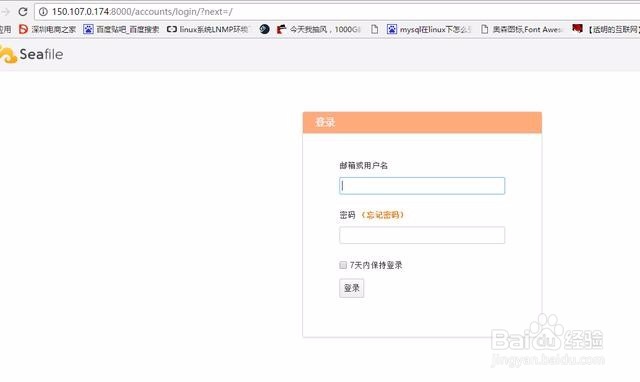
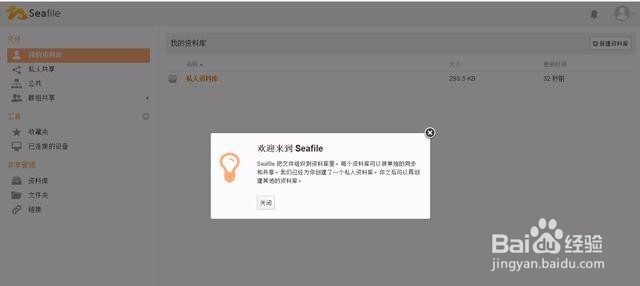
22、接下来就可以自己摸索里面的功能了,而且这个云盘也提供各种平台的客户端下载,带自动同步功能。